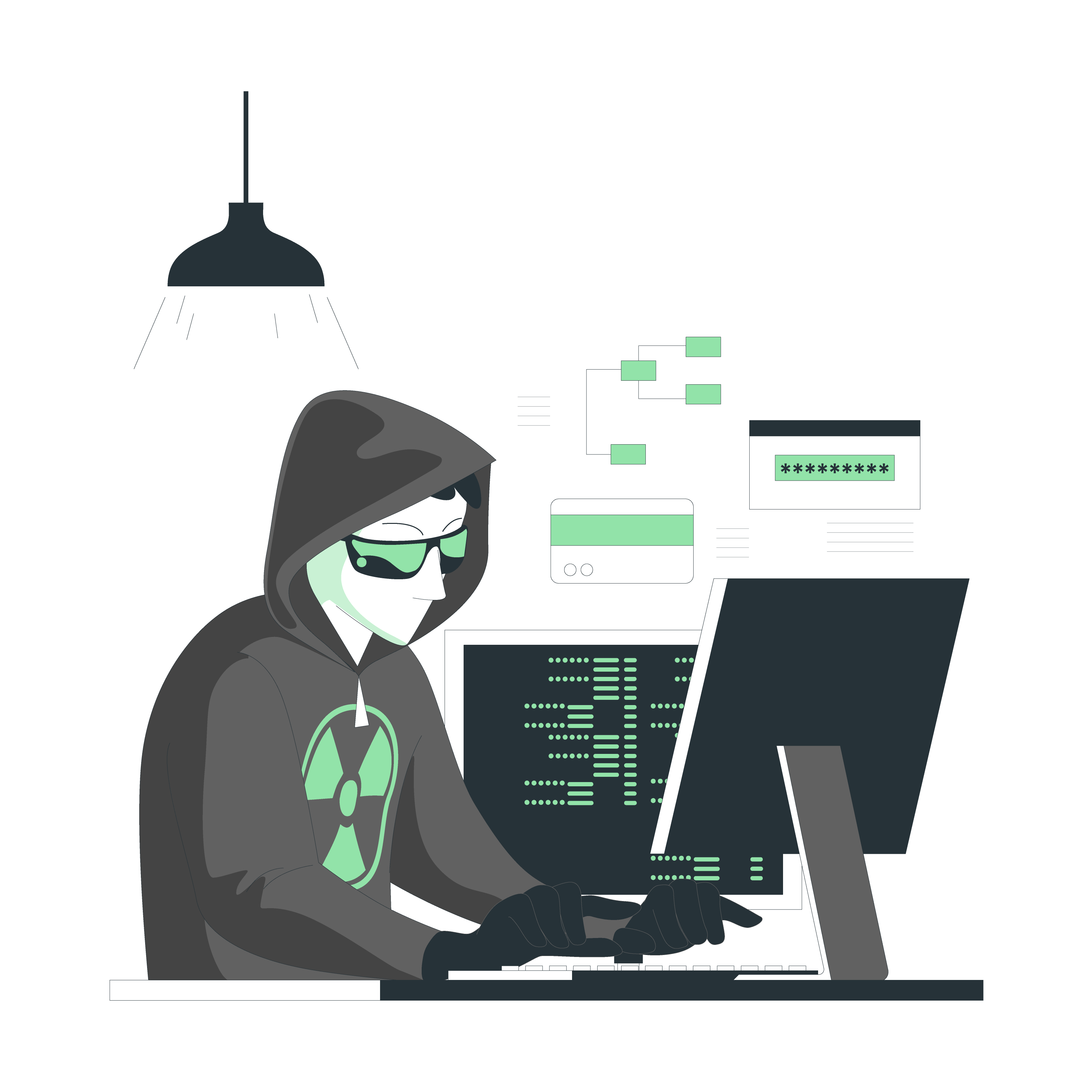Выпуск SSL сертификатов в панели управления хостингом cPanel
Самоподписанный сертификат
Самый простым является самоподписанный сертификат, главный минус какого, есть то что даже после его выпуска на сайте появляется сообщение об небезопасном подключении. Так как сертификат не выдан специализирующейся на это организацией и браузеры и д.р. системы имеют к таким сертификатам низкий уровень доверия.
Тогда возникает вопрос: "Зачем нужен сертификат такого типа?". Здесь главная цель иметь возможность работать сайту уже по HTTPS-запросам, и предоставлять тем самым защищенность данных обрабатываемых на сайте.
Выпустить такой SSL сертификат пользователю очень легко и достаточно проделать следующие шаги в панели cPanel. Перед началом установки убедитесь, что домен направлен и работает на указанном хостинге.
- Заходим в панель cPanel.
- Из блока “Безопасность” переходим в пункт “SSL/TLS”.

3. Далее выбираем “Установка и управление SSL для сайта (HTTPS)”.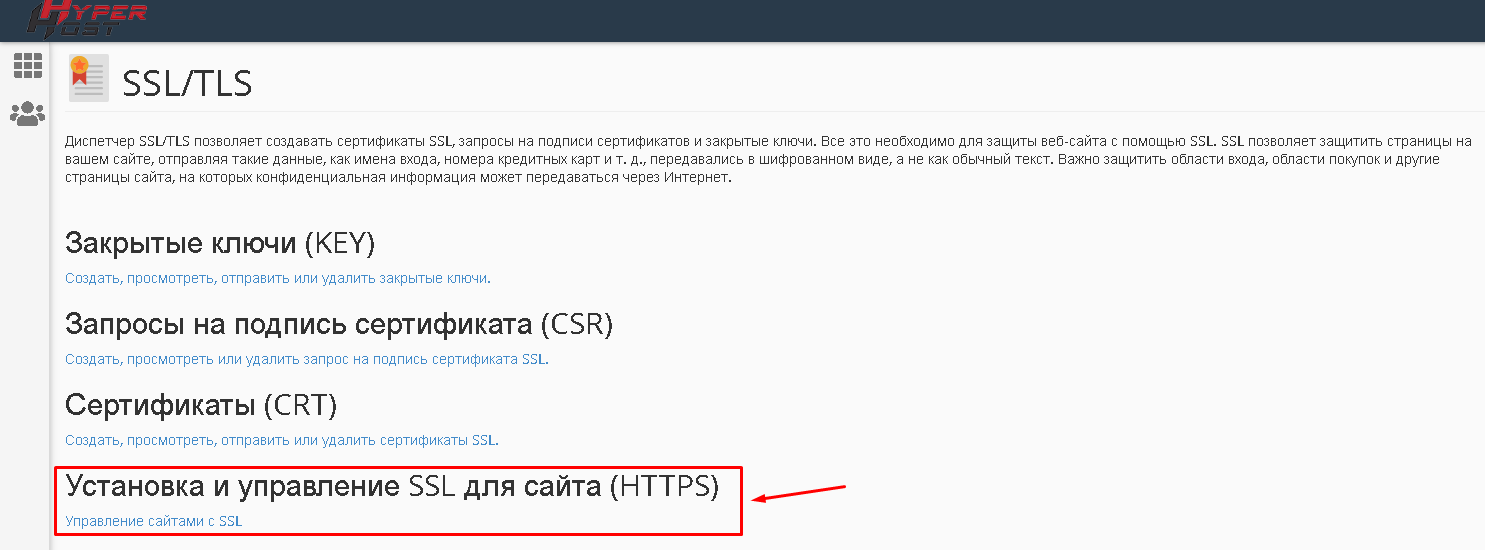
4. Из выпадающего списка указываем нужный домен и напротив жмем на кнопку “Автозаполнение доменом”. Панель подтянет файлы сертификата и запишет их в соответствующие поля. Для завершения в конце жмем на “Установить сертификат”. 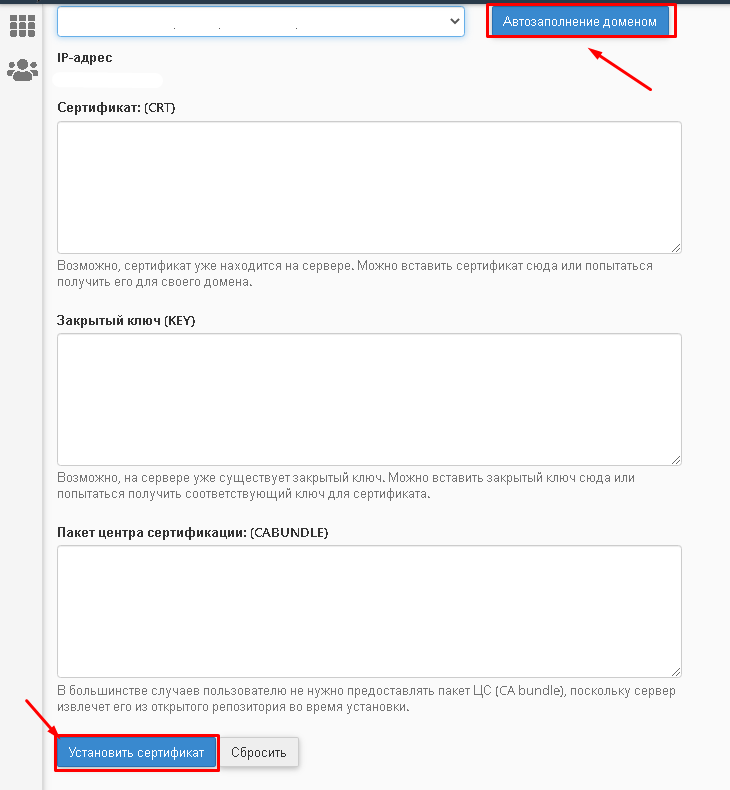
Бесплатный Let's Encrypt
Если вам необходим сертификат, но вы не хотите сильно тратиться, для начала идеальной альтернативой есть бесплатный сертификат Let's Encrypt. Основное преимущество которого над самоподписанным сертификатом - наличие уровня доверия, тем самым у сайта не будет выдаваться окно с предупреждением о безопасности и напротив домена уже появиться значок "замка". Этот сертификат автоматически подтягивания панелью при добавлении в неё домена. Если по каким-то причинам этого не случилось самостоятельно запустить модуль на выполнение можно так:
1)С главной страницы переходим в блок “Безопасность” и выбираем “SSL/TLS Status”.
2) И нажимаем на кнопку “Run AutoSSL”.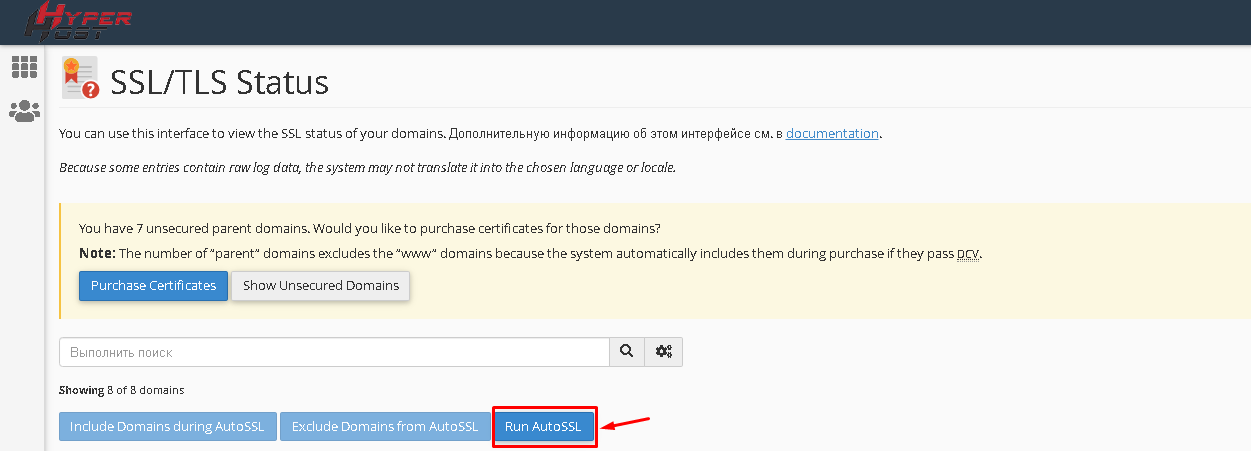
Сертификат Lets Encrypt необходимо обновлять каждые 3 месяца, этим уступает платным сертификатам, так как они устанавливаются на более длительный срок.
Обратите внимание: очень часто на сайте присутствует сертификат, но нет "замка" и дальше всплывают окна с предупреждением безопасности. Проверить же наличие сертификата вы можете через специальные инструменты, например, SSL Checker или вбить в адресной строке свой сайт через https. Здесь может быть дело в отсутствии редиректа с HTTP на HTTPS. Настроить его можно, например, через файл .htaccess или просто доверьте это поддержке ГиперХост, мы всегда рады помочь настроить сертификат нашим клиентам, что будет возможно с нашей стороны. Если же у пользователя возникают ошибки со смешанным контентом (Mixed Content), нужно дополнительно поправить пути и прописать их с https, для этого просто обратитесь к разработчику сайта.
Платные сертификаты
Если вы давно присматривается к платным сертификатам, это хорошее решение, в особенности клиентам которые имеют свою торговою марку и могут получить более высокий тип валидации домена и явно дать знать пользователям, что пред ними оригинальный сайт компании.Так как для получения типа валидации OV, нужно пройти много проверок от компании уполномоченной выдавать сертификаты безопасности.
Но и уровня DV вполне достаточно для полной безопасности клиентских данных, обработки платежей и получения замка в адресной строке. Также ваши клиенты будут знать, что вы волнуетесь за их безопасность выбирая платные сертификаты.
В нашей компании, наверное, самые популярные SSL сертификаты это от компании Comodo, которые привлекают клиентов в первую очередь демократичной ценой.
И так, вы заказали сертификат, прошли верификацию для выпуска и имеете ключи и файлы сертификата. Чтобы применить их следует с блока "Безопасность" перейти в пункт SSL/TLS.
Следующим шагом жмем на “Установка и управление SSL для сайта (HTTPS)”.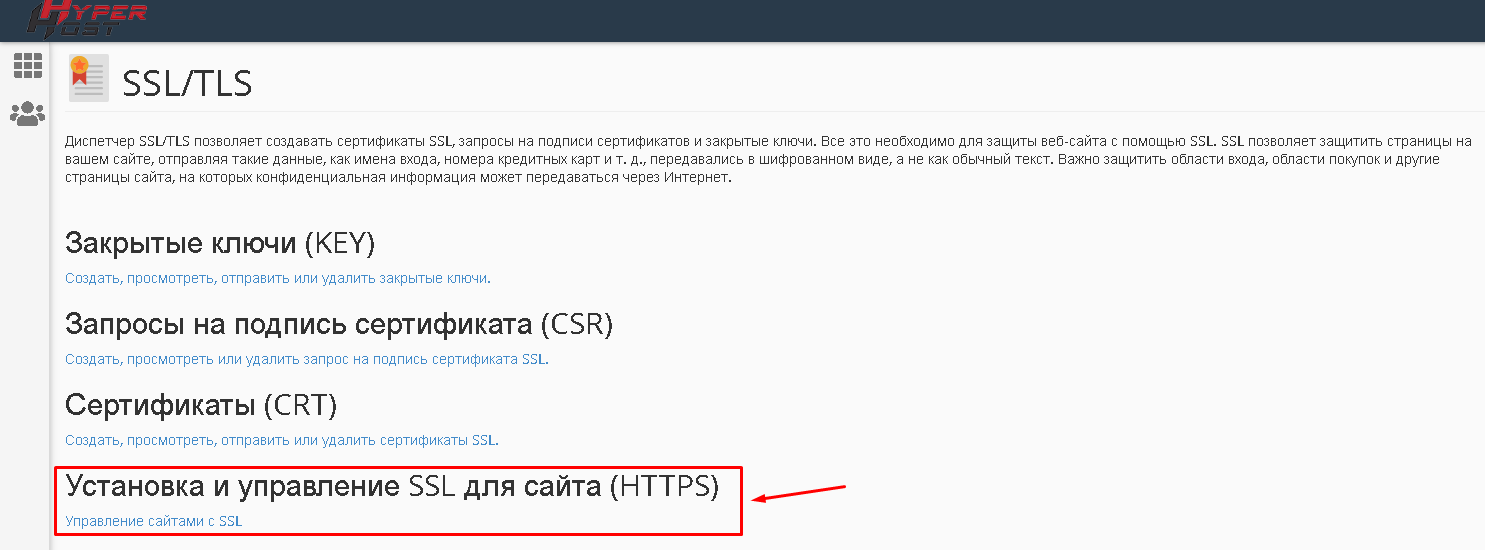
Выбираем домен для установки купленного сертификата. И в поля вставляем полученные данные при заказе. После заполнение, проверяем все и жмем на “Установить сертификат”. 
После чего сертификат должен быть установлен для вашего домена.